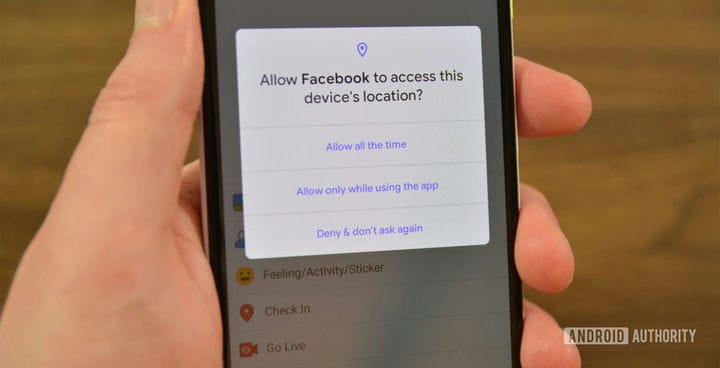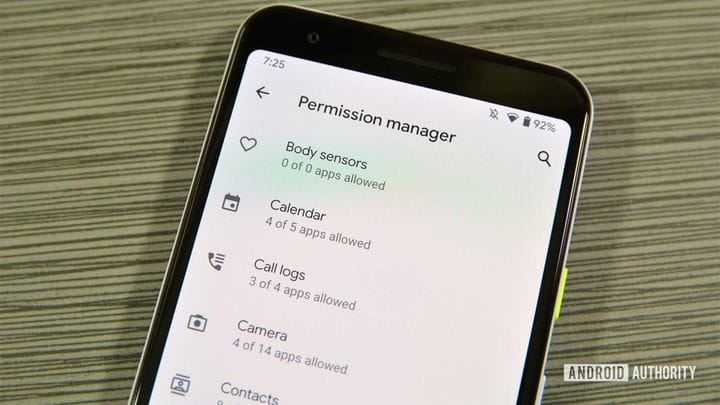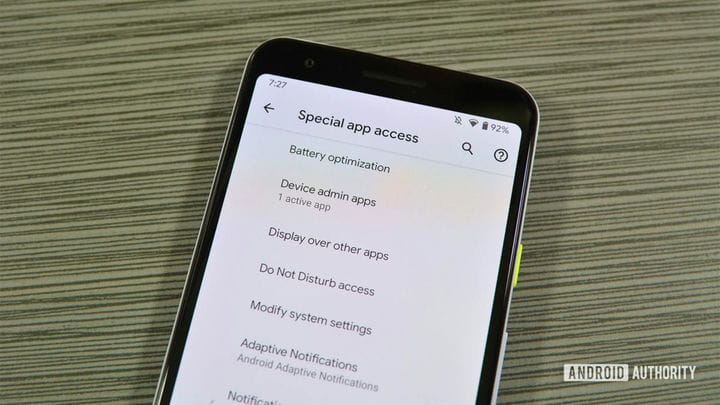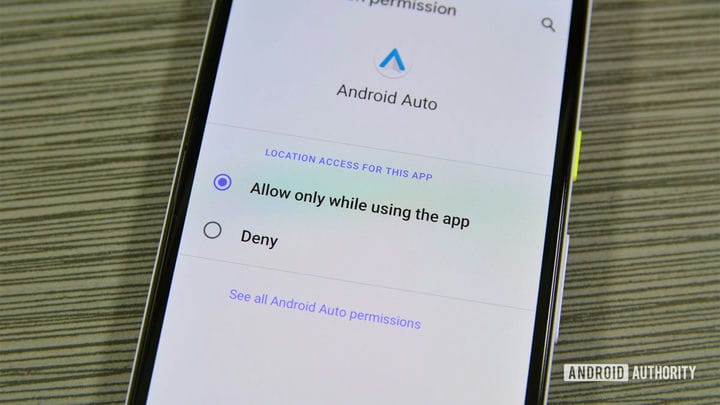Разрешения Android 10: что нового и как ими пользоваться!
Android 10 представил массу новых функций, но одной из самых важных функций были изменения в системе разрешений. Разрешения прошли долгий путь в Android, и сейчас они намного лучше, чем в архаичные дни, когда мы давали приложениям дюжину разрешений перед их загрузкой. Мы рассмотрим все новые функции разрешений Android 10, а также способы доступа и изменения разрешений на вашем телефоне. Вы также можете просмотреть весь наш обзор Android 10 с видео выше или в письменной версии здесь.
Новые разрешения Android 10
Android 10 добавил несколько дополнительных слоев поверх существующей системы разрешений. Таким образом, большая часть системы разрешений такая же, как и в Android 9.0 Pie. Тем не менее, дополнительные дополнения дают нам больше контроля и лучшую конфиденциальность.
Первое большое изменение – это возможность разрешать разрешения Android 10 только при активном приложении. В основном это сохраняется для чувствительных разрешений, таких как микрофон, местоположение и аналогичные разрешения. Таким образом, вы можете предоставить такому приложению, как Facebook, доступ к вашему местоположению, но только когда приложение активно на переднем плане. Теоретически Facebook не сможет отслеживать ваше местоположение, пока оно не используется.
Android 10 – это самая персонализированная версия Android.
Кроме того, еще одна новинка в разрешениях Android 10 – это хранилище с ограничением объема. По сути, приложения могут видеть данные только в тех папках, которые они создают. Однако приложения для просмотра файлов предназначены для просмотра всех файлов на устройстве. Таким образом, Google позволяет вам лично выбирать, какие папки может видеть файловый браузер, чтобы немного защитить вашу конфиденциальность.
Другие изменения связаны с перетасовкой разрешений и некоторыми другими изменениями, которые больше касаются разработчиков, а не нас. Вы можете просмотреть все эти изменения на официальном сайте разработчика Android.
Как просмотреть и изменить разрешения Android 10
Теперь, когда мы все на одной странице, давайте узнаем, как просматривать и изменять разрешения Android 10. Во-первых, давайте перейдем к соответствующему разделу меню настроек, чтобы просмотреть разрешения Android 10 и изменить их.
- Откройте «Настройки» и перейдите в «Приложения и уведомления». Оттуда нажмите «Дополнительно», а затем нажмите «Диспетчер разрешений».
- Вы увидите список всех различных разрешений на вашем телефоне. Выберите любое, чтобы просмотреть приложения с этим разрешением на вашем устройстве.
- Разрешения Android 10 имеют разные категории. Они хранятся в разделе ” Разрешено” или ” Отклонено”. Есть третий раздел Разрешено только во время использования для важных разрешений, таких как местоположение или микрофон.
- Измените любое разрешение, щелкнув любое приложение. Вам предоставляется очень простой вариант «Разрешить и запретить». Выберите тот, который вам нужен.
Оттуда вы можете настроить разрешения Android 10 по своему усмотрению. Фактически, мы настоятельно рекомендуем просмотреть эти меню, чтобы проверить все разрешения, которые запрашивают ваши приложения и к которым у них есть доступ. На самом деле это довольно просто и намного более рационально, чем раньше.
Специальные средства управления доступом к приложениям
На самом деле есть второй раздел для разрешений Android 10. Давайте направим вас в нужное место, а затем мы расскажем, как пользоваться меню.
- Откройте «Настройки», перейдите в «Приложения и уведомления» и нажмите «Дополнительно», чтобы развернуть меню.
- Нажмите на опцию Доступ к специальному приложению.
- Выберите любую категорию, чтобы просмотреть все приложения с этим особым доступом. В отличие от обычного раздела разрешений Android 10, в этом разделе показаны только приложения с одобренным разрешением на использование этой функции. Таким образом, списки намного короче, и у вас могут быть категории без перечисленных приложений.
- Выберите приложение, для которого хотите удалить разрешения.
- Установите ползунок в выключенное положение, чтобы удалить разрешение.
Вы увидите множество категорий, таких как «Отображать поверх других приложений», «Не беспокоить» и «Управление Wi-Fi». Это специальные разрешения Android 10, которые позволяют приложениям делать больше, чем ваши стандартные разрешения. Приложения редко запрашивают специальный доступ к приложениям, и вы обязательно заметите, если они это сделают.
В общем, не стоит заходить в этот раздел очень часто. Во время удаления вам может потребоваться удалить антивирусные приложения из раздела «Приложения администратора устройства». Однако, по большому счету, вам, скорее всего, никогда не придется связываться с этой частью меню.
Другие советы и хитрости
Вышеупомянутые методы – это самые быстрые и простые способы доступа к разрешениям Android 10. Однако это не единственный способ. Есть еще несколько вещей, которые вы можете сделать, чтобы изменить или иным образом просмотреть разрешения.
Альтернативный способ доступа к разрешениям Android 10:
- Откройте «Настройки» и перейдите в «Приложения и уведомления». В верхней части этого меню должен быть раздел для недавно открытых приложений с опцией Просмотреть все приложения. Щелкните параметр Просмотреть все приложения.
- Вы увидите список всех ваших приложений и игр. Выберите тот, который хотите узнать больше.
- На следующем экране показаны все варианты этого приложения. Щелкните параметр ” Разрешения”.
- В этом разделе показаны все разрешения, которые может использовать приложение, и независимо от того, были ли эти разрешения утверждены или отклонены.
- Вы можете щелкнуть любое разрешение, чтобы изменить его с одобренного на отклоненное или наоборот.
Этот метод работает как другая альтернатива, если вы хотите иметь дело только с конкретным приложением, а не с каждым приложением. Кроме того, вы можете делать такие вещи, как принудительное закрытие, стирать кеш и просматривать использование данных для приложения через это меню.
Альтернативный способ открыть диспетчер разрешений:
- Откройте настройки и перейдите к настройкам конфиденциальности.
- Менеджер Разрешения является первым вариантом там. Честно говоря, это может быть более простой способ получить доступ к разрешениям Android 10, и вы можете использовать либо этот метод, либо другой, если хотите. Оба они переносят вас на один экран.
Наконец, есть еще один раздел, который контролирует сбор данных Google из ваших различных приложений.
Измените сбор данных Google из ваших приложений и игр:
- Откройте Настройки и перейдите в раздел Конфиденциальность.
- В параметрах конфиденциальности есть два раздела для управления сбором данных Google. Это история местоположений Google и элементы управления действиями.
- История местоположений Google перенесет вас на страницу истории местоположений Google. Просто установите или снимите флажок, чтобы включить или отключить функцию.
- В контроле активности есть еще много чего. Вы можете включить или отключить возможность Google собирать данные об активности в Интернете и приложениях, истории местоположений и истории YouTube. Здесь также доступны настройки персонализации рекламы с возможностью их включения и выключения.
- Вы также можете включить или отключить отправку анонимных диагностических данных в разделе Использование и диагностика в меню настроек конфиденциальности.
Со всем вышеперечисленным вы сможете точно настроить свою конфиденциальность и разрешения по своему усмотрению. Однако, если вам нужны еще более детальные элементы управления, мы также рекомендуем попробовать Bouncer, приложение, которое удаляет разрешения, как только вы закончите использовать приложение. Он хорошо работает с существующими разрешениями Android 10.
Разрешения Android 10 намного мощнее, чем раньше. С помощью приведенных выше советов и приемов вы сможете выключить свой телефон, если он вам нужен, и иным образом управлять и настраивать свои разрешения. Нам особенно нравится, насколько легко получить доступ к более навязчивой практике сбора данных Google через настройки конфиденциальности. Вы испортили свои разрешения на Android 10? Расскажите об этом в комментариях!
Источник записи: https://www.androidauthority.com